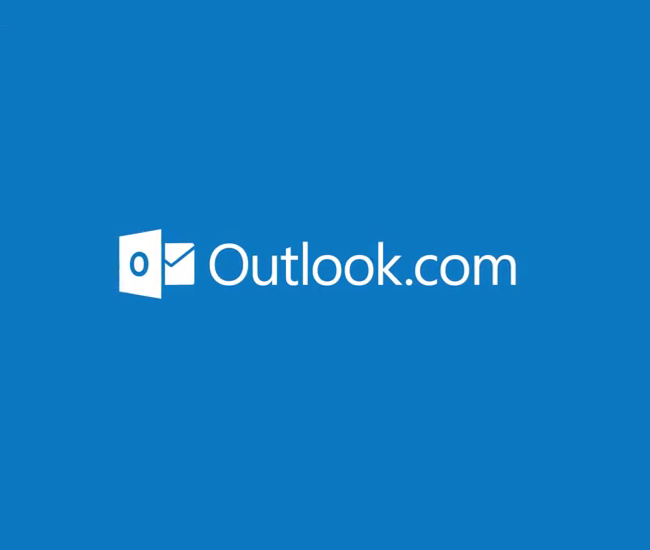
こんにちは、ウインタブ(@WTab8)です。いまや個人用のメールはWebメール(注:ここではWebメールを「ブラウザーで見るフリーメール」としています)が主流になった、と言ってもいいんじゃないでしょうか?ビジネス用には会社のドメインのメールアドレスのほうが依然として信用度が高いと思いますが、プライベートではGmailを代表格として、フリーのWebメールを使っている人が多いと思います。私もウインタブ用に「@win-tab.net」のメールアドレスを用意したのですが、POPメールはメーラー(メール用のソフトウェア)側の設定が面倒なので、メールアドレスとパスワードだけでPCやタブレット、スマホと機種を選ばすブラウザーから簡単にメールチェックできるWebメールのほうがはるかにラク、というのがあり、結局ウインタブ用にはOutlook.comのメールアドレスを使っています。
「Outlook.com」って私の周りには使っている人がほとんどおらず、Gmailが圧倒的多数、ぼちぼちYahooメール、という感じです。Microsoftアカウントに紐づけたOutlook.comのメールってタブレットで使うにはめちゃめちゃ便利なんですけどね。と、いうことで、Outlook.comを使ってみようという人がいたら、すごくいいニュースがあります。「ブラウザーで使う」Outlook.comが大幅にアップデートしました。まずはこの動画をご覧ください。
目次
1.アップデートの概要
新しいテーマが13個追加
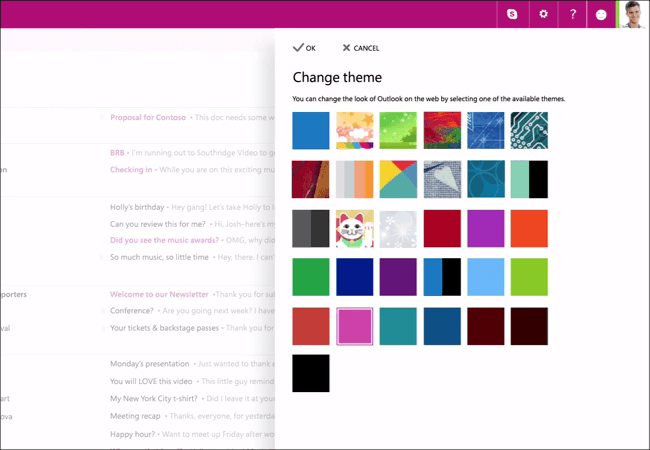
もともとソリッド(単色)カラー15色の中から好きな色を選べたんですが、アップデートによりデザイン性のあるものが追加されています。上の画像の「招き猫」ってどんな感じなんでしょうね。
学習機能つき受信箱整理機能「Clutter」
現在のWebメールは見事に迷惑メールを除外してくれますが、新しい機能Clutterは高い学習機能があり、メールの表示順を変更したり、無視すべきメールを別フォルダに入れてくれたりするようです。
メール受信箱を整理するためのピンやフラグ
個別のメールに重みづけするためのフラグ機能はOutlookだけでなく、他のWebメールにもありますが、新しく「ピン」をうつことによって、受信箱内の表示順位を上げたりできるようになります。
検索のサジェスト機能・ハイライト表示
受信トレイを検索する際、サジェスト機能(候補を表示してくれる機能、従来からあり)が強化され、検索候補をハイライトしてくれるなどのレベルアップがなされています。
文中のリンクのプレビュー機能
メールを書いていて、どこかのサイトのURLをコピペすると、そのサイトのプレビューを確認できるようになります。
文中に画像をコピー・ペーストする機能
メール本文に画像を直接コピペして貼り付けることができるようになります。
添付ファイルとメールを横に並べて表示・編集する機能
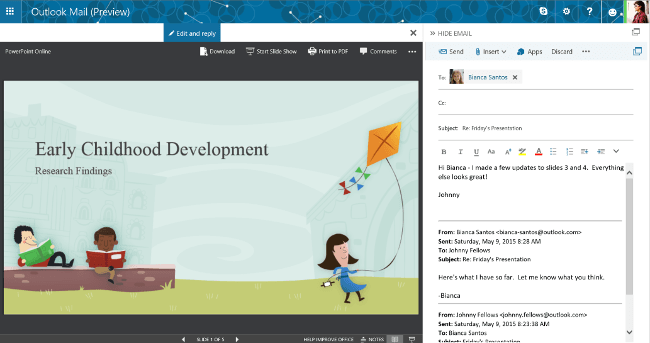
例えばPowerPointのファイルが添付されたメールを開いたときに、メール本文とPowerPointファイルを横に並べて、その場でPowerPointファイルを編集できます。ExcelやWordでも可能で、おそらくOffice Onlineとの連携になるため、Officeの全機能を使うことはできないと思いますが、かなり実用性が高まりますね。
「Bing Maps」などアドインのサポート
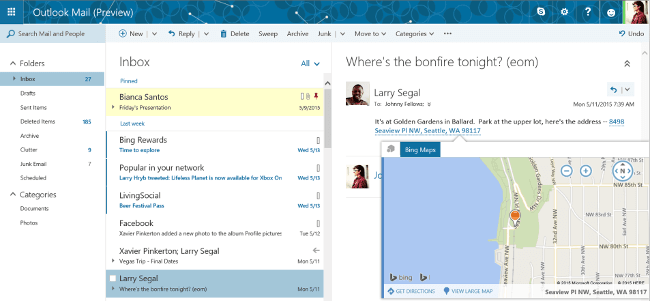
Bing Mapsなどアドインのサポートが開始されます。上の画像ではメール本文に記載された住所(建物の名前)などを選択し、Bing Mapsでその場所の地図が表示されているところです。
2.メール以外の機能も充実
Skypeとのより高度な統合
Outlook.comの画面内にSkypeのボタンが新設され、メールを見ながらワンタッチでSkypeに接続できます。また、アイコン類も新しく使えるようになり、チャットや通話がスムーズにできます。
カレンダー機能の強化
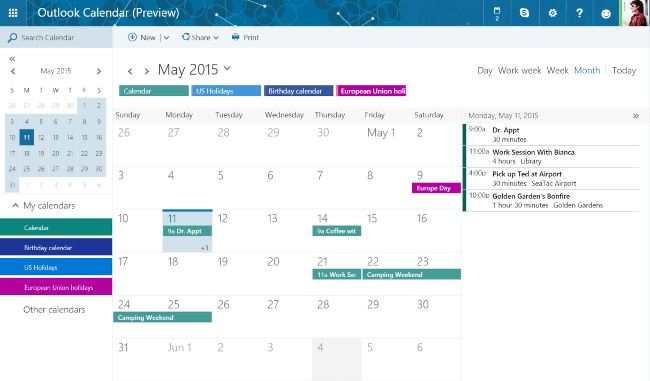
従来から使いやすかったカレンダーですが、インタフェースを大きく変えて一覧性が高まり、検索機能も強化されています。
3.導入は順番で
Outlook.comには毎日アクセスしているのですが、2015年5月23日現在、私の画面はアップデートされていません。今後数週間かけて順番にリニューアルされるということで、もうしばらく待たないと新しい機能は使えないようです。
Outlook.comのブラウザー版はどちらかと言うとPC向けの機能なのですが、Windowsタブレットでも使えますし、ブラウザー版ということなくストアアプリでメールとかカレンダーを使う場合もOutlook.comのメールならば設定が非常に簡単なので、この機会にOutlook.comの利用を開始してみてはいかがでしょう?
4.関連リンク
New ways to get more done in Outlook.com:Office Blogs(米国Microsoft公式、英語)




コメント